
Daya da kwatance don sauya fayiloli cewa dole ne kuyi amfani da masu amfani shine sauya tsarin Tiff zuwa PDF. Bari muyi ma'amala da abin da daidai za ku iya yin wannan hanyar.
Hanyar canji
Tsarin aiki na Windows ba su da kayan aikin ginawa don canza tsarin TIFF a PDF. Saboda haka, wadannan manufofin suyi amfani da ayyukan yanar gizo don juyawa ko masana'antun musamman na jama'a. Hanyoyi ne don canza Tiff a cikin PDF ta amfani da software daban-daban waɗanda sune taken tsakiyar wannan labarin.Hanyar 1: Mai sauƙaƙa
Ofaya daga cikin sanannun takardun takardun da ke da damar sauya kawancen Tiff zuwa PDF da ake ganin za a sake canza takaddar daga MIS.
Sanya Takardar Repetter
- Bude mai juyawa. A cikin rukunin "Tsarin fitarwa" latsa "a PDF". Kuna buƙatar ci gaba don ƙara Tiff. Danna "Fayiloli" a cikin cibiyar dubawa.

Hakanan zaka iya danna ainihin wannan rubutun a saman taga ko kuma amfani Ctrl + O.

Idan ana amfani da kai don aiwatar da menu, sannan kayi amfani da fayil "da" ƙara fayiloli ".
- An ƙaddamar da taga taga. Ka je wurina inda aka adana shi, duba da kuma amfani "bude".
- Zazzage kunshin hoton don shirin zai fara. Idan Tiff shine babban rubutu, to wannan hanyar na iya ɗaukar adadin lokaci mai yawa. Ci gaban sa a cikin hanyar sha'awa za a nuna a cikin shafin na yanzu.
- Bayan saukarwa ya cika, abin da ke cikin Tiff zai bayyana a cikin rubutaccen takardu. Don yin zabi inda aka gama da PDF ɗin da aka gama a bayan sake shakatawa, danna "Bita ...".
- Zabin babban fayil ɗin fayil yana farawa. Matsa zuwa ga directory da ake so kuma a shafa "Ok".
- Hanyar da aka zaɓa za a bayyana a cikin "Fitar Jaka" filin. Yanzu duk abin da ake shirye don fara tsarin gyara. Don fara, latsa "Fara!".
- Tsarin juyawa yana gudana, kuma za'a nuna ci gaba a matsayin kashi.
- Bayan kammala wannan aikin, taga zai bayyana inda aka bayar da bayani game da nasarar kammala tsarin sake fasalin tsari. Hakanan za'a iya sa shi don ziyartar babban fayil don sanya PDF ɗin da aka gama. Don yin wannan, danna "Buɗe. babban fayil. "
- Mai binciken "Mai bincike" zai bude, inda aka gama da PDF ɗin. Yanzu zaku iya samar da kowane daidaitaccen magudi tare da wannan abun (karanta, motsa, suna, da sauransu).




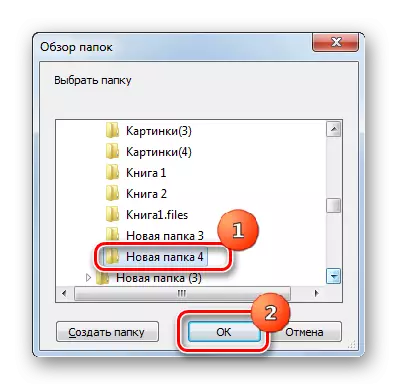
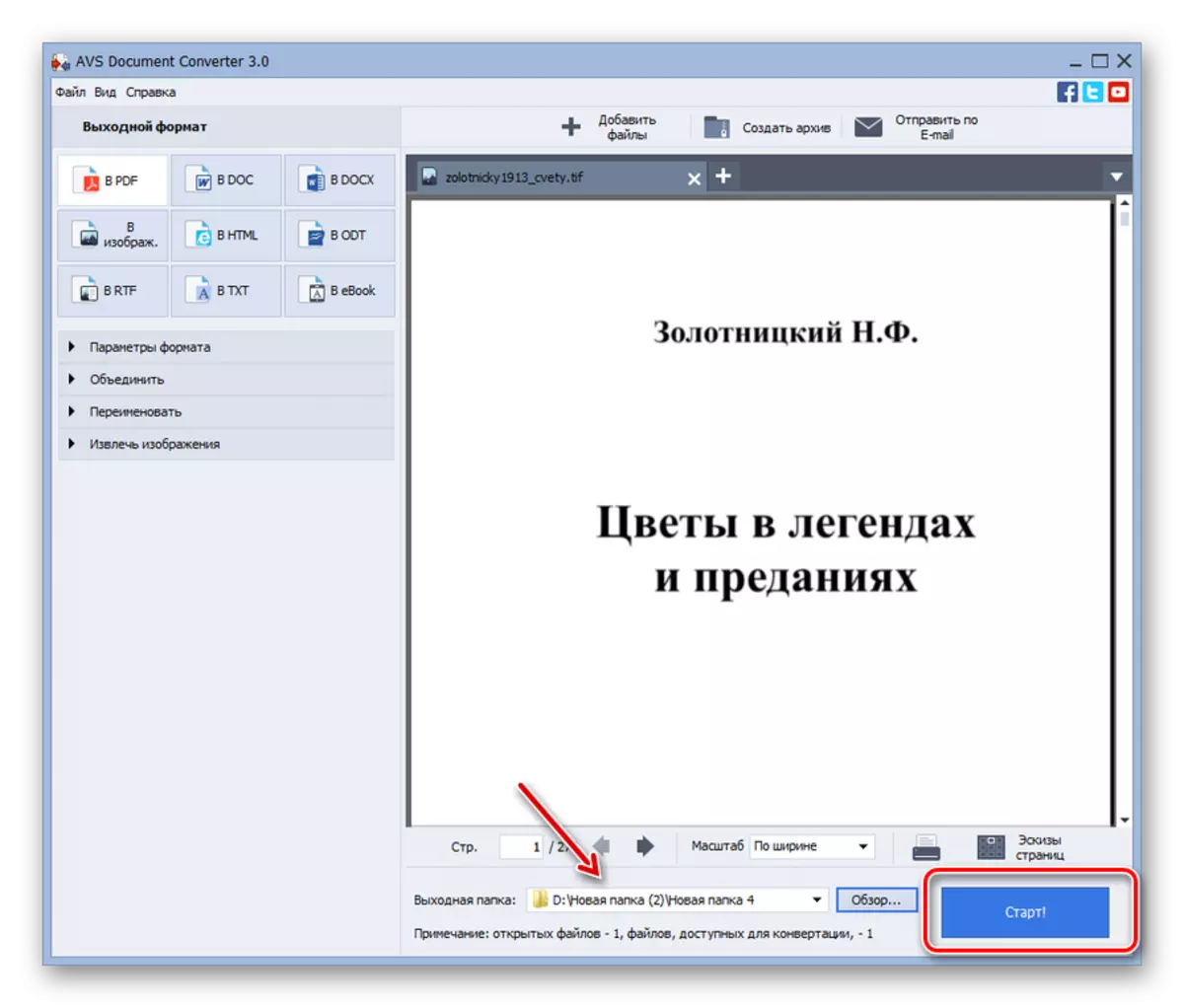
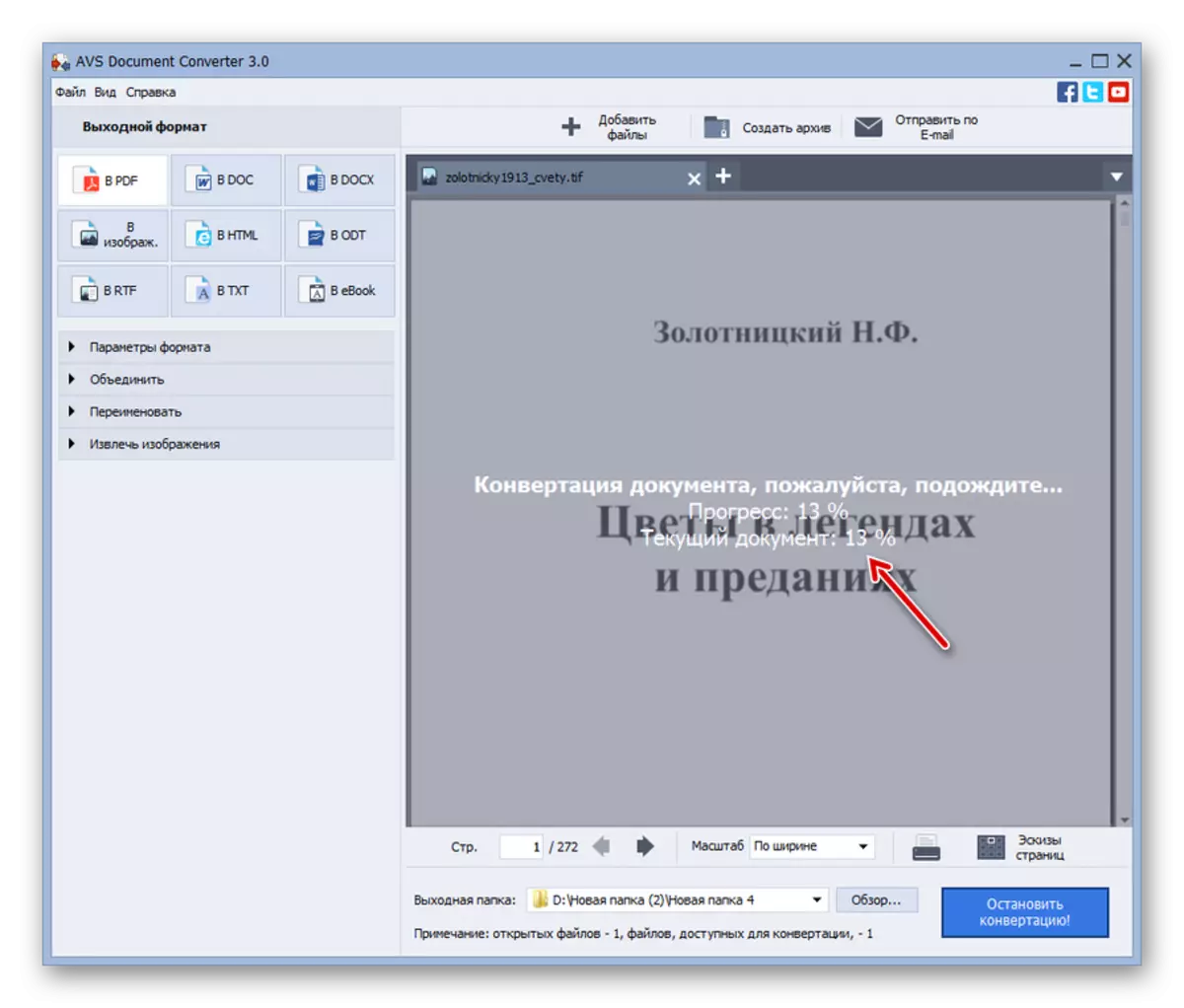


Babban hasara na wannan hanyar ita ce batun aikace-aikacen.
Hanyar 2: Mai Saurin hoto
Maimaitawa na gaba wanda zai iya canza Tiff a PDF wani shiri tare da mai tsaron mai magana.
Sanya mai juyawa
- Bayan yana gudanar da allon hoto, matsa zuwa sashin "Zaɓi Fayilolin", danna "Fayiloli" kusa da gunkin "+" Icon. Zaɓi "Sanya fayiloli ...".
- "Gyara fayil (s)" kayan aiki wanda ya buɗe. Matsa zuwa wurin ajiyar TIFF. Tsara alama, latsa "Buɗe".
- An kara abu a cikin taga mai amfani da hoto. Don zaɓar tsarin canjin a cikin "Ajiye azaman" rukuni, danna maɓallin "mafi tsari ..." icon a cikin hanyar "+".
- Tufafin yana buɗewa tare da manyan nau'ikan tsari daban-daban. Danna "PDF".
- Maɓallin PDF yana bayyana a cikin babban taga a cikin "Ajiye azaman" toshe. Yana aiki ta atomatik. Yanzu matsa zuwa Sashe na "Ajiye".
- A cikin sashin da ya buɗe, zaku iya tantance directory wanda za'a aiwatar da canji. Za'a iya yin wannan ta hanyar sabuntawa ta maɓallin rediyo. Yana da matsayi uku:
- Tushen (an aika da sakamakon zuwa wannan babban fayil inda tushen) yake);
- An aika da shi a cikin babban fayil ɗin tushe (an aika a sakamakon sakamakon zuwa sabon babban fayil wanda aka buga a cikin tushen tushen tushen aiki);
- Jaka (wannan matsayi na canji yana ba ka damar zaɓar kowane wuri a faifai).
Idan ka zabi matsayin na ƙarshe na maɓallin rediyo, to, don tantance ƙarshen directory, latsa "Canja ...".
- Babban fayil ɗin Offview farawa. Tare da wannan kayan aiki, saka direfiya inda za'a aika da PDF. Danna "Ok".
- Yanzu zaku iya fara juyawa. Latsa "Fara".
- Fara canza tiff a cikin PDF. Za a iya sa ido kan ci gaba ta amfani da mai nuna alama mai laushi.
- Ana iya gano PDF a cikin kundin adireshin da aka kayyade a baya lokacin da saiti a cikin Ajiyayyen sashe.

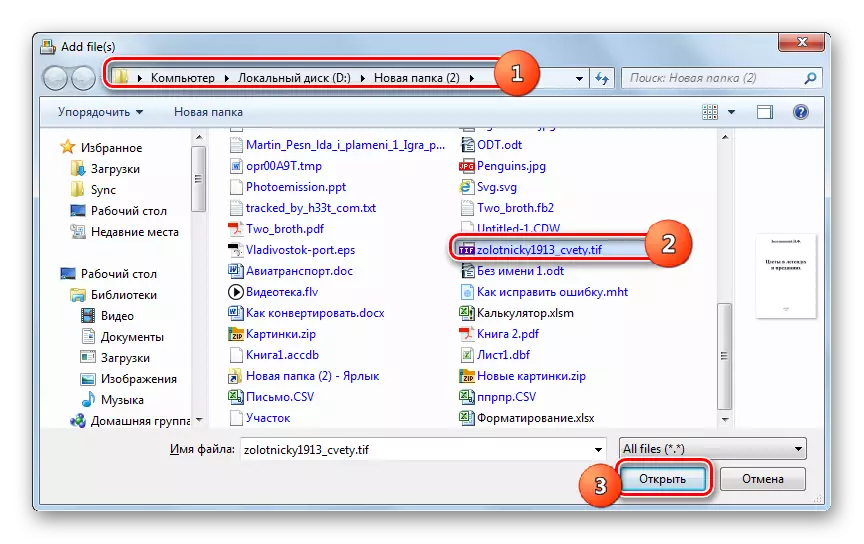
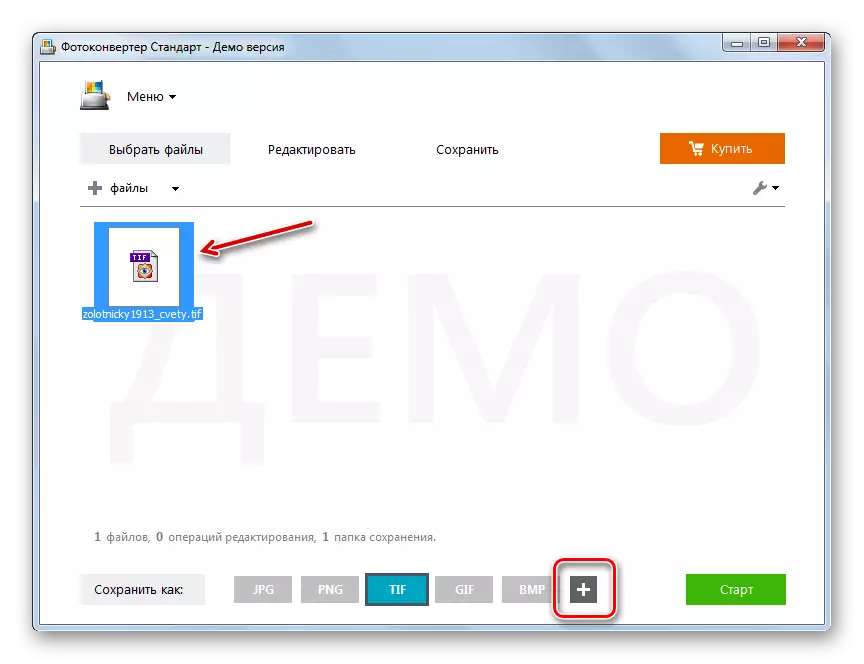



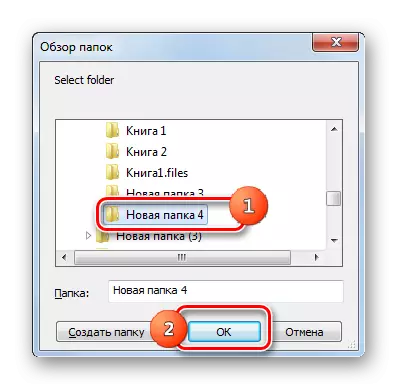
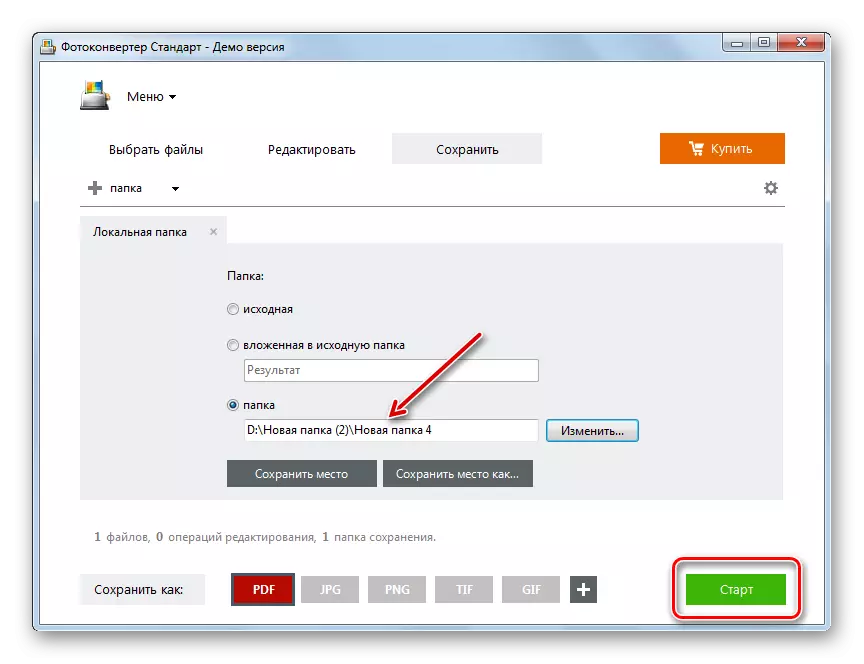

"Debe" wannan hanyar ita ce cewa ana sake mai sauya hoto. Amma wannan kayan aikin har yanzu zai iya amfani da yardar kaina a lokacin gwajin kwanaki goma sha biyar.
Hanyar 3: matukin jirgi2PDF
Takardar PDOPDF PIPOT, sabanin shirye-shiryen da suka gabata, ba mai juyawa bane na takarar takardu na duniya ko hotunan ne kawai don canza abubuwa zuwa PDF.
Zazzage matukin jirgi2PDF.
- Gudun matukin jirgi2PDF. A cikin taga da ke buɗe, danna "ƙara fayil".
- "Zaɓi fayil (s) don juyawa" an ƙaddamar da shi. Tare da shi, kuna matsar da inda aka adana shi da kuma bayan zaba, danna Buɗe.
- Za a ƙara abun, kuma za a nuna shi a cikin tushe a gindin taga2PDF matukin jirgin. Yanzu kuna buƙatar tantance babban fayil don adana abu mai canzawa. Danna "Zabi ...".
- Saka sanin ga shirye-shiryen da suka gabata "Window Oxport. Matsar da inda za'a adana PDF. Latsa "Ok".
- Adireshin inda za'a aika abubuwa da aka canza zasu bayyana a babban yanki don adana fayilolin da aka canza. Yanzu zaku iya fara juyawa tsari da kansa. Amma yana yiwuwa a saita ƙarin sigogi don fayil mai fita. Don yin wannan, danna "PDF ..." Saiti.
- Taga taga yana farawa. Akwai manyan adadin sigogi na PDF na ƙarshe. A cikin "Digiri", Zaka iya zaɓar canji ba tare da matsawa ba (tsoho) ko kuma amfani da matsawa mai sauƙin zip mai sauƙi. A cikin filin sigar PDF, zaku iya tantance sigar tsari: "Acrobat 5.x" (tsoho) ko "Acrobat 4.x". Hakanan yana iya tantance ingancin Hotunan JPEG, girman shafi (A3, A4 da sauransu), faɗaɗa enipeing), da yawa daga shafin kuma ƙari. Bugu da kari, zaku iya kunna kariyar daftarin aiki. Na dabam, yana da mahimmanci a lura da yiwuwar ƙara metategs zuwa PDF. Don yin wannan, cika filin "filin" filin, "taken", "taken", "" "taken". kalmomin ".
Bayan gama duk abin da kuke buƙata, danna "Ok".
- Komawa zuwa Babban Wurin Takarda2PDF Matukoki, danna "Mai canza ...".
- Gudun juyawa. Bayan ƙarshensa, za ku iya ɗaukar PDF ɗin da aka gama a wurin da ya nuna don adana shi.
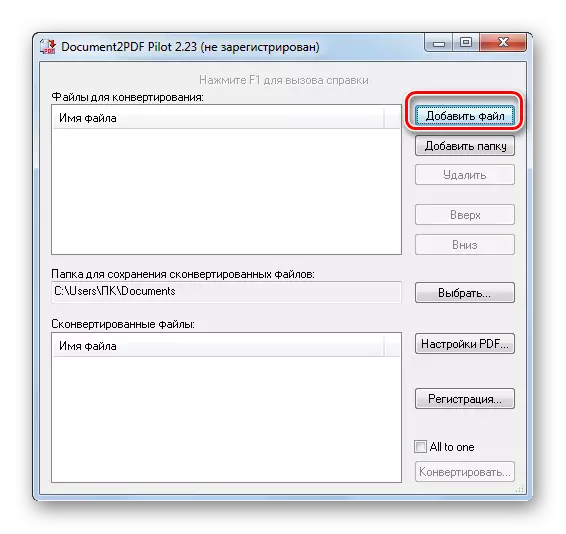



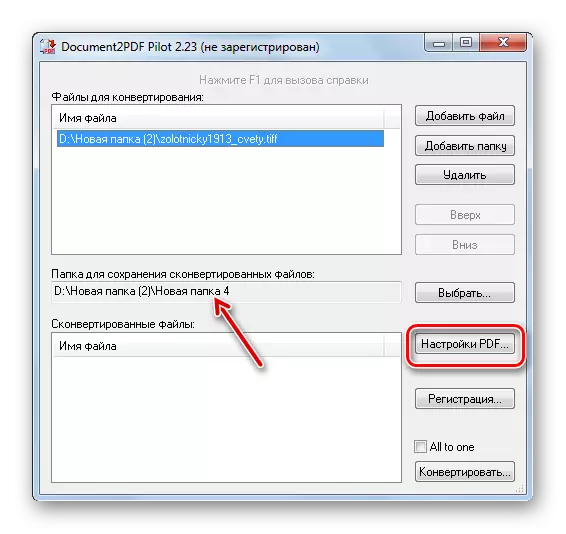



"Dus" ta wannan hanyar, da kuma abubuwan da aka ambata a sama sun bayyana a cikin cewa matukan jirgin Pilot shine software mai biya. Tabbas, ana iya amfani dasu kyauta, kuma lokacin da ba shi da iyaka, amma sannan za a shafa alamomin ruwa ga abubuwan da ke cikin shafukan PDF. Rashin daidaituwa "da" wannan hanyar kafin su ne mafi munin saiti na ci gaba na PDF mai fita.
Hanyar 4: Karatu
Software masu zuwa waɗanda zasu taimaka mai amfani don aiwatar da tsarin maimaitawa a cikin wannan labarin shine aikace-aikace don bincika takardu da taƙaitaccen rubutun karatun.
- Run Karatu Kuma danna maɓallin "Home" akan "Fayil". Ana wakilta a cikin hanyar kundin.
- Gudun taga yana farawa. Wajibi ne a je wajan tiff, ya haskaka shi kuma danna "Buɗe".
- Za a kara da abin da tiff ɗin zuwa karatun kuma ya fara atomatik hanyar sanin dukkanin shafukan da ya ƙunshi.
- Bayan an kammala fitarwa, danna kan "PDF" alamar "PDF" a cikin "rukuni". A cikin jerin bude, latsa "PDF saitin".
- An kunna taga Saitin PDF. A saman filin daga jerin buɗewa, zaku iya zaɓar nau'in PDF, wanda zai gyara:
- Tare da yiwuwar bincika (ta tsohuwa);
- Rubutun hoto;
- A matsayin hoto;
- Hoton rubutu;
- Rubutu.
Idan ka duba akwatin kusa da "Buɗe bayan Ajiye" abu, takaddar canzawa nan da nan, kamar yadda za a ƙirƙira, zai buɗe cikin shirin da aka lissafa a ƙasa. Af, wannan shirin kuma za a iya zabe shi daga jeri idan kuna da aikace-aikace da yawa waɗanda suke aiki tare da PDF a kwamfutarka.
Hankali na musamman don tabbatar da cewa "Ajiye azaman fayil" an nuna darajar fayil ɗin da ke ƙasa. Idan an nuna wani, sannan maye gurbinsa da ake buƙata. A wannan taga akwai wasu saitunan da yawa, misali, sigogi na font fonts da matsawa. Bayan kammala duk saitunan da ake buƙata don takamaiman dalilai, danna "Ok".
- Bayan ya dawo babban sashin karatu, danna kan "PDF" a cikin "rukuni".
- Filin "fitarwa" taga yana farawa. Saita filin diski inda kake son adana PDF. Ana iya yin wannan ta hanyar sauyawa na yau da kullun zuwa can. Danna "Ajiye".
- An ƙaddamar da canji, wanda ci gaban wanda za'a iya sa ido ta amfani da mai nuna alama da tsari.
- Takardar PDF ɗin da aka gama zai iya samun hanyar da mai amfani ya yi tambaya a sashin "Fayil ɗin fitarwa".
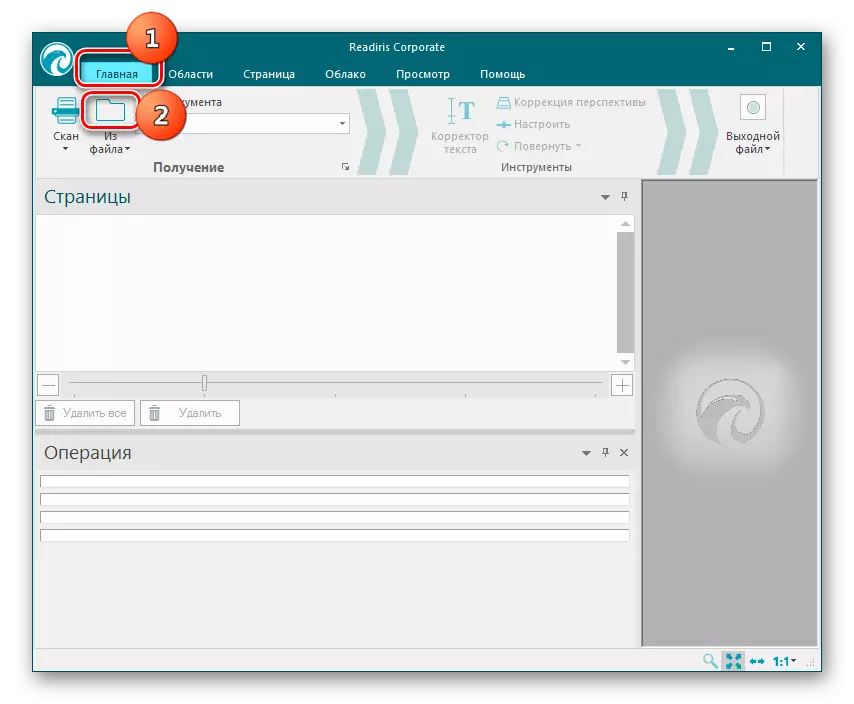
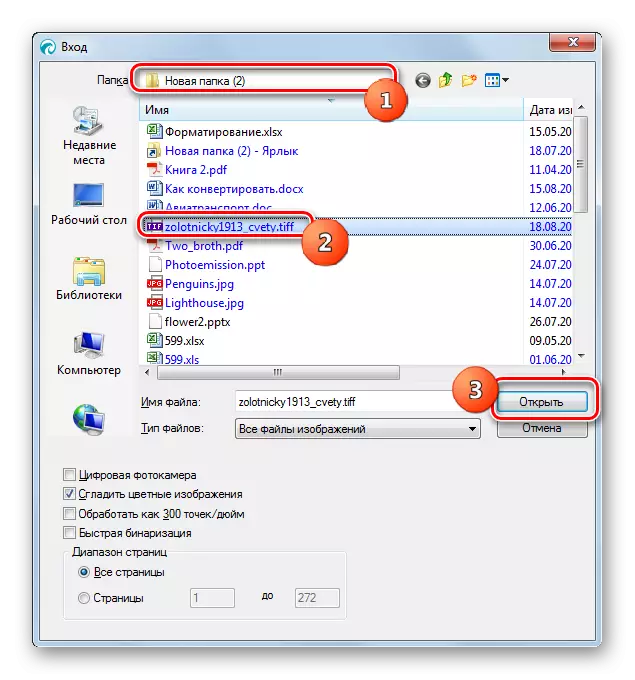





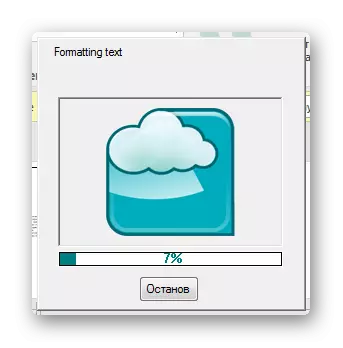
Rashin daidaituwa "da" wannan hanyar canji a gaban duk abin da ya gabata shine cewa hotunan Tiff ba su canzawa zuwa PDF ba a cikin hanyar hotuna, amma rubutun yana narkewa. Wato, fitarwa tana fitar da cikakken rubutun PDF, wanda zaku iya kwafa ko samar da bincike ta.
Hanyar 5: GIMP
Mai canza Tiff a cikin PDF na iya wasu edgers masu hoto, ɗayan mafi kyawun abin da aka ɗauka da aka yi la'akari da shi.
- Run Gimp kuma danna "fayil" da "bude".
- Fara kayan aikin zaɓi na hoto. Je zuwa inda aka sanya Tiff. Lura tiff, danna Buɗe.
- GIFF shigo da taga yana buɗe. Idan kuna ma'amala da fayil ɗin shafi na da yawa, to, da farko, da farko, danna "Zaɓi komai". A cikin yankin buɗe shafin, matsar da wurin "hoto". Yanzu zaku iya danna "shigo da".
- Bayan haka, za a bude abu. A tsakiyar taga GIMP, ɗayan shafuka na Tiff ɗin za a nuna shi. Sauran abubuwan zasu kasance a cikin yanayin samfoti a saman taga. Domin takamaiman shafi ya zama na yanzu, kawai kuna buƙatar danna shi. Gaskiyar ita ce Gimp tana ba ku damar sake fasalin ku a cikin PDF kawai kowane shafi daban. Sabili da haka, dole ne mu zama kowane abu don yin aiki da aiwatar da hanya tare da shi, wanda aka bayyana a ƙasa.
- Bayan zaɓar shafin da ake so kuma nuna shi a cikin tsakiyar, danna "Fayil" sannan "fitarwa kamar ...".
- Kayan aikin kayan aiki yana buɗewa. Je zuwa inda ka sanya PDF mai fita. Sannan danna kan ƙari a game da "Zaɓi nau'in fayil ɗin".
- Akwai jerin abubuwan da aka tsara. Zaɓi sunan "tsarin da aka ɗaukuwa" Daga cikinsu kuma latsa "Fitar".
- An fara "fitarwa hoto kamar PDF". Idan ana so, ta hanyar saita tutocin a nan, zaku iya saita saitunan masu zuwa:
- Amfani da masks na Later kafin tanadi;
- Idan za ta yiwu, sauya raster a cikin kayan vector;
- Tsallake da boye da kuma yadudduka gaba daya.
Amma waɗannan saitunan suna amfani kawai idan ana saita takamaiman ayyuka tare da amfanin su. Idan babu ƙarin ayyuka, zaku iya kawai "".
- Ana aiwatar da tsarin fitarwa. Bayan kammala shi, fayil ɗin da aka yi da aka yi da shi zai kasance a cikin jagorar da aka ƙayyade a baya a cikin wayar wayar fitarwa. Amma kar ku manta cewa sakamakon PDF yayi daidai da shafin tiffa ɗaya kawai. Sabili da haka, don sauya shafi na gaba, danna kan samfuran da aka tsara a saman taga GIMP. Bayan haka, aikata duk waɗancan magudana da aka bayyana ta wannan hanyar, ana buƙatar yin amfani da duk shafuka na fayil ɗin da kuke so a sake fasalin PDF.

Tabbas, hanyar ta amfani da Gimp zai ɗaukar ƙarin ƙarfi da lokaci fiye da kowane ɗayan waɗanda suka gabata, tunda ya ƙunshi canza kowane shafi Tiff. Amma a lokaci guda, wannan hanyar tana da kyakkyawar fa'ida - yana da cikakken kyauta.



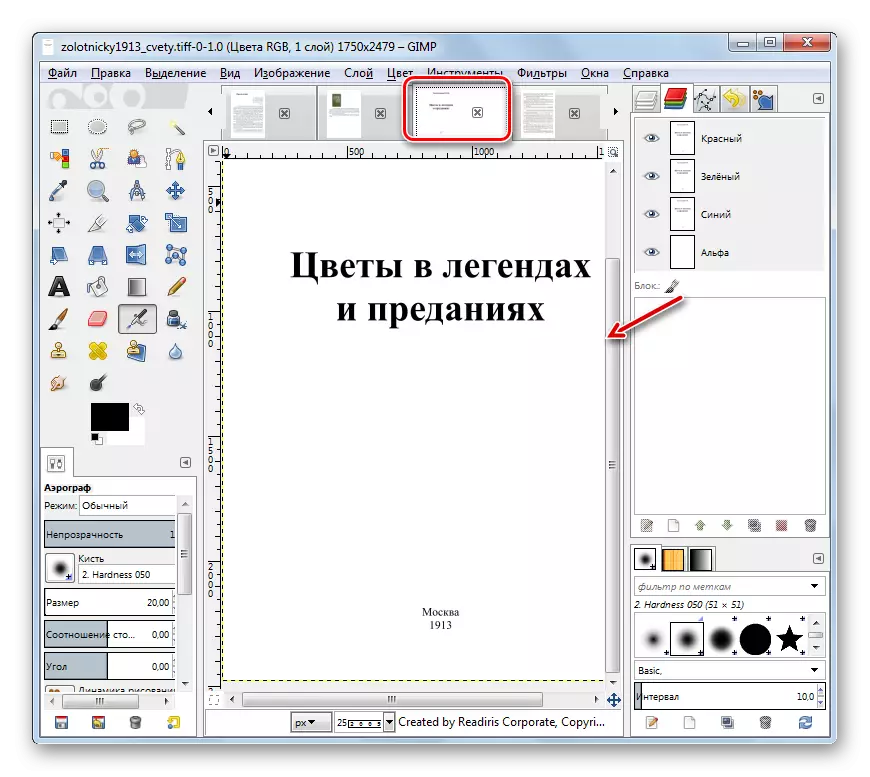




Kamar yadda kake gani, akwai wasu shirye-shirye na daban-daban game da juna waɗanda ke ba ka damar sake fasalin Tiff a cikin PDF: Masu sauya aikace-aikacen aikace-aikacen aikace-aikacen aikace-aikacen. Idan kana son ƙirƙirar PDF tare da rubutun rubutu, to don wannan dalili, yi amfani da software na musamman don narkar da rubutu. Idan kana buƙatar samar da canji taro, kuma kasancewar wani yanki na rubutu ba yanayi mai mahimmanci bane, sannan a wannan yanayin da alama zasu iya yiwuwa. Idan kana buƙatar sauya zuwa PDF shafi-shafi ɗaya, to, masu shirya hoto na mutum zasu iya jimre wa wannan aikin.
